Często przeinstalowujesz ROMy lub zmieniasz wersje Androida? Najczęściej używanymi ROMami są te, które bazują na tzw. AOSP (Android Open-Source Project). Zobacz, jak zapisać swoje ustawienia z jednego ROMu i przywrócić je na innym, aby nie tracić czasu na ciągłe konfiguracje.

Z Androidem jest często tak, że gdy już raz zmienimy ROM na inny (np. CyanogenMod) i nasze urządzenie jest popularne, to najprawdopodobniej za jakiś czas zaczniemy testować także inne wersje Androida. O ile nasze dane, takie jak zdjęcia, wiadomości SMS, kontakty, rejestr połączeń czy inne możemy zapisać i przywrócić po reinstalacji systemu, o tyle same ustawienia systemowe znikają nam bezpowrotnie.
Jeśli często zmieniacie ROMy i męczy was, że za każdym razem musicie ustawiać na nowo ustawienia paska statusu, ekranu blokady, sieci Wi-Fi i innych elementów, to warto skorzystać z aplikacji ROM Settings Backup, dzięki której możemy zrobić kopię ustawień i przywrócić ją po przeinstalowaniu systemu.
Zanim zaczniesz...
Aplikacja ta wymaga roota, co jednak w przypadku osób często zmieniających ROMy nie będzie żadnych problemem. Trzeba jednak pamiętać, że ROM Settings Backup dostosowany jest tylko do ROMów opartych na wspomnianym AOSP. Są to takie wydania, jak CyanogenMod, OmniMod, Slim, Paranoid Android i wiele innych podobnych. Oczywiście trzeba też pamiętać, że wszystko wykonujecie na własną odpowiedzialność - kopiowanie ustawień jest w 100% bezpieczne, ale próba przywrócenia ich do niekompatybilnego ROMu może spowodować, że system zacznie działać niestabilne lub po prostu istniejące ustawienia zostaną poważnie pomieszane.
Tworzymy kopię ustawień ROMu
Ze Sklepu Play pobieramy aplikację ROM Settings Backup, a następnie ją uruchamiamy. Wyświetli się ekran podzielony na dwie zakładki - Kopia zapasowa oraz Przywracanie.
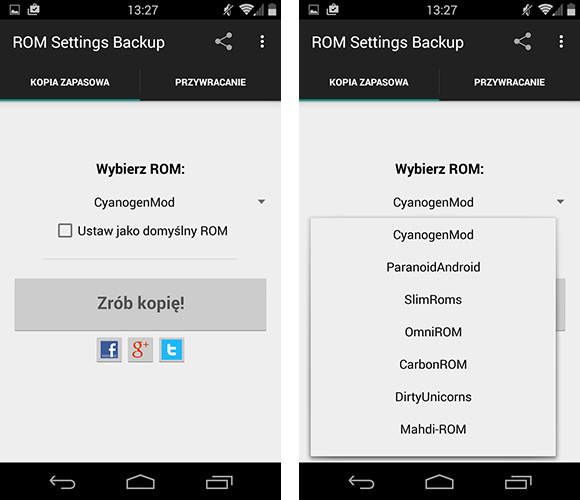
Aby wykonać kopię zapasową, należy wybrać nasz obecnie zainstalowany ROM z listy. Do dyspozycji mamy CyanogenMod, Paranoid Android, Slim, Omni, Carbon, Dirty Unicorn, Mahdi, Euphoria oraz BlissPop.
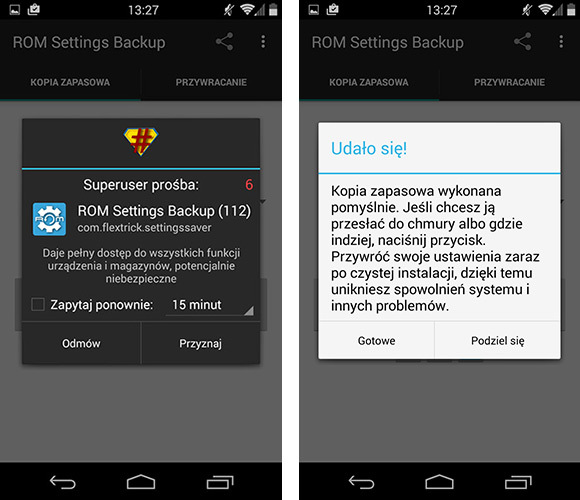
Po wybraniu ROMu dotykamy przycisku "Zrób kopię!". Aplikacja poprosi nas o uprawnienia roota. Po ich nadaniu kopia ustawień zostanie wykonana i zapisana w pamięci wewnętrznej. Możemy także kliknąć w przycisk udostępnienia i po wszystkim zrobić dodatkową kopię w chmurze np. OneDrive, Dropbox czy Dysk Google.
Przywracanie kopii zapasowej
Kopia tworzona jest w folderze SettingsBackup - możemy go ustawić w opcjach aplikacji, które dostępne są w górnym prawym rogu aplikacji. Po przeinstalowaniu ROMu lub przywróceniu ustawień fabrycznych Androida wystarczy ponownie przekopiować lub ściągnąć z chmury pliki z kopią do folderu "SettingsBackup", a następnie uruchomić aplikację ROM Settings Backup.
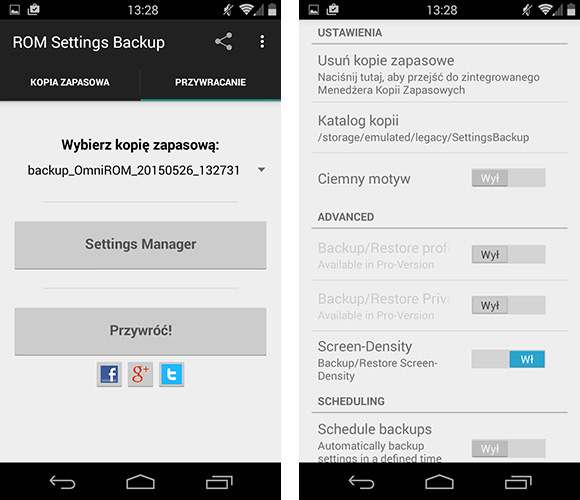
Po przejściu do zakładki "Przywracanie" aplikacja wykryje naszą kopię ustawień - jeśli mamy więcej, niż jedną, to możemy wybrać z listy tą, którą chcemy przywrócić. Potwierdzamy przywracanie przyciskiem "Przywróć!" i gotowe - ustawienia zostaną wprowadzone do systemu.
